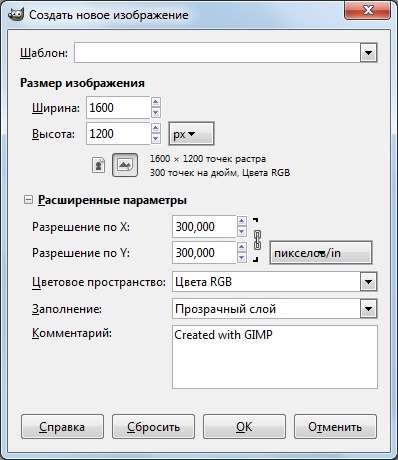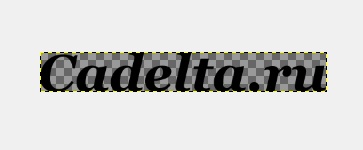Как сделать копирайт в gimp
Выбор редакции
Лучшие сериалы марта 2021.
Топ-20 лучших документальных.
Топ-20 лучших сериалов про.
Gimp. Урок 14. Как создать водяной знак и нанести его на изображение.
О программе Gimp
Достоинства программы Gimp
О том, как скачать бесплатно программу Gimp, ее установке и интерфейсе, читайте в статье:
Создание водяного знака в Gimp
Для создания водяного знака совсем не обязательно использовать Photoshop или другую платную программу. Достаточно воспользоваться графическим редактором Gimp, уроки по которому просты и доступны для начинающих пользователей.
Выполнение практически любой операции над изображением в Gimp доступно несколькими способами. Так, и водяной знак в Gimp можно создать по-разному. Используем оптимально удобный способ, позволяющий заметно сократить временные затраты при нанесении надписи в следующий раз (если конечно надпись будет одна и та же) – создадим водяной знак как дополнительную кисть программы.
Водяной знак в Gimp делается просто и всего в несколько шагов. Рассмотрим пример:
Обращаемся к панели инструментов Gimp (по умолчанию находится слева), выбираем «Текст», делаем надпись и задаем желаемые параметры.
Примечание: Шрифт, размер шрифта, цвет и прочие параметры указывается из личных предпочтений. От этого будет зависеть, каким получится водяной знак в Gimp.
Для примера используются следующие параметры:
Следующим шагом будет сохранение полученного изображения в папке «кисти Gimp».
Далее нужно копировать сохраненную кисточку в корневую папку программы:
Для системы Windows: C:\Document and Settings\имя пользователя\.gimp-\brushes\
Перезагружаем программу. Кисть сохранится и при следующем открытии появится в меню «Кисти».
Таким образом, в следующий раз, чтобы нанести данную надпись на изображение, необходимо будет просто воспользоваться уже готовой кистью. Это удобно при многократном использовании конкретного водяного знака.
Нанесение водяного знака на изображение в графическом редакторе Gimp
При правильном выполнении вышеописанной инструкции кисть с надписью появится в программе и будет доступной для использования. Теперь нанести водяной знак в Gimp на изображение очень просто.
Примечание: Создание нового слоя позволяет вернуться к предыдущим шагам редактирования или исходному изображению. Это удобно, когда операций над картинкой необходимо сделать много. Такой подход обеспечивает «чистоту» и качество редактирования изображения. Но если изменения минимальны и в один шаг, как в данном случае, созданием нового слоя можно пренебречь, и использовать инструмент сразу на выбранном изображении.
На новом слое (или сразу на выбранном изображении) используем созданную кисть, регулируя прозрачность и размер кисти:
Параметры кисти (шрифт, размер, цвет и прочее) можно изменить в окне «Параметры инструментов».
Окно автоматически покажется сразу после выбора инструмента «Кисть», находящегося в окне «Панель инструментов» (по умолчанию находится слева).
Как сделать картинку уникальной с помощью Gimp
Здравствуйте друзья! В сегодняшнем уроке я покажу вам, как сделать картинку уникальной с помощью фоторедактора Gimp. Данная информация будет актуально для тех, кто ведет свой блог и старается в своих записях и статьях использовать «уникальные» неповторяющиеся изображения.
Что же такое уникальное изображение?
В глазах поисковых систем (Яндекс, Гугл) считается уникальным то изображение, которое до момента публикации вашей фотографии, ранее негде не встречалось и на других сайтах не публиковалась.
Как проверить уникальность картинки?
Для этого у Яндекса и Гугл есть свой специальный поиск по картинкам. Вы подгружаете изображение, а поисковик сравнивает со своей базой изображений и выдает вам ответ — уникальна ли картинка или нет. Для этого переходите на сайт Яндекс-Картинки и в поисковой строке наживаете пиктограмму с фотоаппаратом.
Для примера я загрузил фотографию с сайта pixabay через сервис Яндекс-Картинки. Посмотрите, сколько похожих изображений выдает поиск.
Аналогично ищется через сайт Гугла.
Откроется следующе окно
Нажимаем на «Выберите файл» и загружаем изображение, которое хотите проверить на уникальность.
А вот и результат… Свыше 1500 похожих изображений. Такое фото явно не подойдет для яндекс дзен 🙂 или для авито.
А вот и сайты, где используются данные изображения.
А теперь, перейдем к практике…
Как сделать картинку уникальной с помощью фоторедактора Gimp
Запускаете программу и через меню «Файл — Открыть» загружаем картинку, которую хотим сделать уникальной.
Самый простой и быстрый способ уникальзировать изображение — это сделать его зеркальное отражение, как мы это делали в прошлом уроке.
На панели инструментов выбираете инструмент «Зеркало» и нажимаете на рабочее пространство для отзеркаливания.
Сохраним полученный результат через меню «Файл-Экспортировать как» и выберем формат изображения JPG. Теперь можно снова загрузить картинку в поисковики и проверить ее, как это мы делали выше.
Уже лучше. Только 133 похожих изображения. И самое главный параметр — Гугл сообщает нам, что «Есть изображения других размеров».
Картинка такая классная, что данный фокус с отзеркаливанием уже сделали другие вебмастера. Какие же еще способы можно применить? Еще один вариант — это повернуть изображение на несколько градусов.
Для поворота, в гимпе есть инструмент «Вращение» (горячие клавиши — shift+R). Я повернул на 7 градусов и нажал Enter для подтверждения поворота.
Сохраняем результат и проверяем снова через поисковики.
И ура! Система сообщает нам, что «Изображения других размеров не найдены». А что выдаст Яндекс? Таких же картинок не найдено.
Результаты справа — это все похожие картинки, где преобладают цвета аналогичные нашему уникальному 🙂 изображению.
Есть еще один популярный онлайн-сервис для проверки уникальности, это «ТинАй» (tineye.com).
Давайте загрузим наше последнее изображение и посмотрим на результат поиска.
Уже не плохо. Данный поиск нашел только 5 похожих изображений. Кто-то наверно и с поворотом фотографии игрался, как и мы в сегодняшнем уроке.
На этом у меня все. Сегодня вы узнали, как сделать картинку уникальной с помощью Gimp и проверить ее с помощью онлайн поисковиков Яндекс, Гугл и ТинАй. А если вы новичок в Gimp, и хотите поближе познакомится с фоторедактором, то рекомендую мою книгу.
С уважением, Антон Лапшин.
Если вам понравился урок или статья, то пожалуйста поддержите меня нажав на социальные кнопочки ниже. Тем самым вы поделитесь информацией о блоге GimpArt.Org со своими друзьями в социальных сетях. Спасибо!
За 10 лет обучил работе в фоторедакторе Gimp более 12000 пользователей, мои видео-уроки и мастер-классы на одноименном YouTube канале посмотрели более 1 400 000 раз.
Как сделать свою текстуру в GIMP
Здравствуйте уважаемые читатели GimpArt.Org! Сегодня вас ждет урок, из которого вы узнаете, как сделать свою собственную текстуру с помощью графического редактора GIMP. Кроме этого мы создадим логотип с использованием новой текстуры, а в завершении урока вас ждет небольшой БОНУС.
В большинстве графических программ, таких как Фотошоп и GIMP, существуют виды файлов, которые называются «Pattern». Что же это за файлы такие и зачем они нам нужны? Давайте я вкратце попробую ответить на поставленный вопрос.
Для чего собственно нужны текстуры?
С помощью как встроенных, так и с помощью дополнительных текстур вы можете создавать различные фоны для своих графических работ (например, фон для сайта, блога, баннера и т.п.).
Кроме этого текстуры можно использовать в качестве заливки для выделенных объектов на изображении. Например, можно выделить капот на фотографии и закрасить его текстурой карбона, как мы делали это в этом уроке.
Как сделать свою текстуру?
Шаг 1. Запускаем GIMP и создаем новое изображение с размером 8 на 8
Шаг 2. Изображение получилось достаточно маленькое, поэтому нам необходимо увеличить его. Для этого необходимо изменить масштаб до 5000%. Чтобы увеличить масштаб вы должны ввести значение в нижнем левом углу и нажать «Enter»
Шаг 3. Выбираем инструмент «Прямоугольное выделение», рисуем квадрат 1px на 1px и закрашиваем его цветом 4C4C4C
854
Шаг 4. Аналогичным образом рисуем рядом еще три квадрата и закрашиваем их цветами, как на скриншоте
Шаг 5. Теперь необходимо еще нарисовать четыри маленьких квадрата и закрасить их, как это показано ниже.
Шаг 7. Выбираем «Прямоугольное выделение» и создаем выделение, как на рисунке ниже.
Далее копируем («Правка — Копировать») выделение и вставляем («Правка — Вставить») на новой слой.
С помощью инструмента «Перемещение» расположим выделение, как это показано на скриншоте.
Шаг 8. Объединяем два слоя. Для этого нажимаем правой кнопкой по слою и из выпавшего меню выбираем пункт – «Объединить видимые слои».
Шаг 9. Теперь, как вы это уже умеете, необходимо полностью заполнить белые области на изображении. В конце концов, у вас должно получиться такая вот картина.
Шаг 11. Теперь необходимо скопировать, только что созданную текстуру в каталог текстур программы GIMP. Более подробно об установки текстур смотрите в этом уроке.
Рисуем логотип с помощью текстуры
Шаг 1. Создаем новое изображение 500px на 100px и закрашиваем его новой текстурой. Для этого достаточно перенести текстуру с панели на рабочий холст и отпустить кнопку мыши.
Шаг 2. Теперь с помощью инструмента «Текст» создайте надпись (цвет надписи — e8e8e8, шрифт — «Trebuchet MS Bold», размер шрифта — «48px», расстояние между буквами –«6»)
Шаг 4. Создаем новый прозрачный слой и расположим его между фоновым и слоем с текстом
Шаг 5. Теперь сбрасываем цвета переднего плана и фона в значение «По умолчанию» для этого нажимаем на пиктограмму (1), потом выбираем инструмент «Градиент» (2) с настройкой «Из основного в прозрачный» (3) и создаем градиент от верха букв к низу. После чего отключаем выделение «Выделение – Снять»
В итоге должно получится так:
Как видите, в качестве фона к логотипу мы использовали созданную текстуру. Аналогичным образом вы можете закрашивать любые области и элементы на изображениях, будь это обычный фон или что-то другое, например саму надпись:
Бонус к уроку:
Понравился урок? Советую подписаться на обновления блога, чтобы не пропустить информацию о выходе свежих уроков по редактору GIMP.
С уважением, Антон Лапшин!
Идея: http://gimp-tutorials.net/gimp-pattern
Если вам понравился урок или статья, то пожалуйста поддержите меня нажав на социальные кнопочки ниже. Тем самым вы поделитесь информацией о блоге GimpArt.Org со своими друзьями в социальных сетях. Спасибо!
За 10 лет обучил работе в фоторедакторе Gimp более 12000 пользователей, мои видео-уроки и мастер-классы на одноименном YouTube канале посмотрели более 1 400 000 раз.
👉Посмотрите другие уроки:
12 комментариев к “Как сделать свою текстуру в GIMP”
Антон здравствуйте! Я только начинаю знакомство с редактором, очень нравится ваш сайт, но обучение проходит медленно, вот нечаянно закрыла окошко слои а как вернуть его на стол не пойму, помогите советом!
Здравствуйте Lara! Перейдите в меню «Окна – Недавние прикрепляющиеся диалоги – Слои, Каналы, Контуры…»
Спасибо! Теперь поэтапно попробую ваш сайт пройти, я вчера по уроку кисти скачала, но кажется так и не смогла их установить. Попробую еще раз. Антон, я без ума от вашего сайта! 🙂
Privet, Anton!Mne nravitsja vash site. Ne mogli bi vi sdelat k kazdomu uroku uchebnoe video?Namnogo oblegchaet obuchenie.. Spasibo
Спасибо за отзыв. Про видео подумываю ) Скоро будет бесплатный базовый курс по редактору. В нем постараюсь осветить все вопросы новичков. И в дальнейшем будут и видео и текстовые уроки.
Огромное спасибо за ваш комментарий Lara! Ждите бесплатный кур, так как раз будет урок про установку дополнений. Вам понравится ))
Спасибо за комментарий. В седьмом шаге надо еще после вставки «Плавающего» слоя нажать на пиктограмму «Добавить слой» 🙂 и далее по инструкции…
Сеголдня подписалась на Ваши уроки на имэйл, но почему то сообщение на почту не приходит, о том, что я подписалась. Подтверждение.
Возможно у Корела тоже есть формат с разрешением PAT, но текстуры от гимпа туда не подойдут ((((
Луиза, а не смотрели письмо в папке спам. Может ваша почта его туд пере направила Посмотрите пожалуйста…
здравствуйте)) возникли сложности в 8 шаге. в окне невозможно объеденить видимые слои, Что делать?
Оставьте комментарий Отменить ответ
Нажимая на кнопку «Комментировать», вы даете согласие на обработку персональных данных и соглашаетесь с политикой конфиденциальности